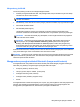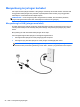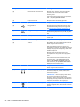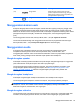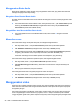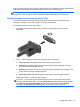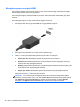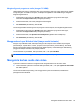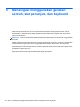User Guide - Windows 8
Mengkonfigurasi pengaturan audio (dengan TV HDMI)
HDMI adalah satu-satunya antarmuka video yang mendukung video dan audio definisi tinggi. Setelah
menghubungkan TV HDMI ke komputer, Anda dapat mengaktifkan audio HDMI dengan mengikuti
langkah-langkah berikut:
1. Pada Desktop, klik kanan ikon Speaker pada area notifikasi di ujung kanan bilah tugas,
kemudian klik Playback devices (Perangkat pemutaran).
2. Pada tab Pemutaran, klik nama perangkat keluaran digital.
3. Klik Set Default (Set Standar), lalu klik OK.
Untuk mengembalikan streaming audio ke pengeras suara komputer, ikuti langkah-langkah berikut:
1. Pada Desktop, klik kanan ikon Speaker pada area notifikasi di ujung kanan bilah tugas,
kemudian klik Playback devices (Perangkat pemutaran).
2. Pada tab Pemutaran, klik Speakers and Headphones (Speaker dan Headphone).
3. Klik Set Default (Set Standar), lalu klik OK.
Menggunakan Layar Nirkabel Intel (hanya model tertentu)
Dengan Layar Nirkabel Intel®, Anda dapat mengirim isi komputer secara nirkabel ke perangkat
penerima/layar, seperti HDTV, monitor, proyektor, konsol permainan, pemutar Blu-ray, atau DVR,
dengan menggunakan adaptor nirkabel opsional (dibeli terpisah). Untuk keterangan detail tentang
penggunaan adaptor nirkabel, lihat petunjuk pabrikan.
Untuk membuka Layar Nirkabel, dari layar Mulai, ketik w, lalu pilih Intel WiDi.
CATATAN: Sebelum menggunakan fitur layar nirkabel, pastikan perangkat nirkabel telah diaktifkan.
Mengelola berkas audio dan video
CyberLink PowerDVD membantu mengelola serta mengedit koleksi foto dan video Anda.
▲
Untuk membuka CyberLink PowerDVD dari layar Mulai, ketik c, lalu pilih CyberLink PowerDVD
dari daftar aplikasi.
Untuk informasi lebih lanjut tentang cara menggunakan CyberLink PowerDVD, lihat Bantuan
perangkat lunak PowerDVD.
Mengelola berkas audio dan video 29